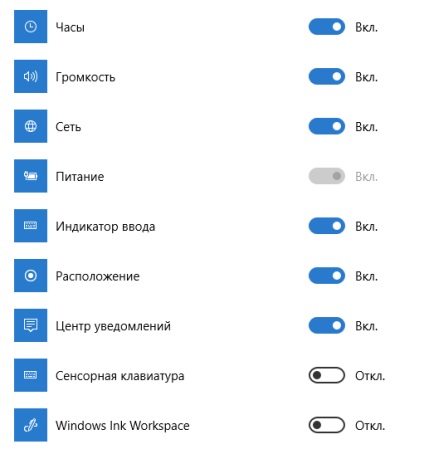Привіт, дорогі друзі і шановні читачі мого блогу. Минулого разу ми дізналися як налаштувати меню пуск і як відрегулювати його розмір. Ну а сьогодні ми поговоримо про налаштування панелі завдань windows 10, дізнаємося як закріплювати і открепляют від нього ярлики програм, як переміщати її в різні сторони робочого столу, збільшувати прикріплені до неї значки, а також навчимося приховувати її.
Налаштування панелі завдань windows 10
Почати, мабуть, варто з того, як прикріпити або ж відкріпити від неї ярлики програм.
- Щоб прикріпити ярлик на панель задач, потрібно клікнути по ньому правою кнопкою миші і вибрати пункт «закріпити на панелі завдань», таким же чином ви можете закріпити і будь-яку папку.
- Для зворотної дії, наведіть курсор миші до будь-якого значку, що знаходиться на панелі завдань, клацніть правою кнопкою і виберіть «відкріпити від панелі завдань».
Додаткові настройки панелі задач
Відкрийте вікно персоналізації, клікнувши по робочому столу правою кнопкою і вибравши пункт «персоналізація». Далі увійдіть в розділ панель задач і після цього перед вами відкриється вікно з додатковими настройками даного елемента робочого столу.
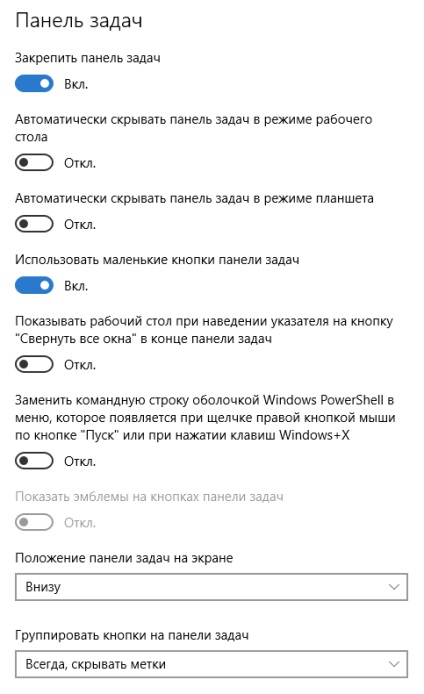
У цьому вікні ви знайдете безліч функцій, що дозволяють регулювати ті чи інші частини панелі.
Закріпити панель завдань
Якщо відключити цю функцію, то панель задач перестане бути прикріпленою до нижньої частини робочого столу, внаслідок чого, ви, навівши на неї курсор і перетягнувши з затиснутою лівою кнопкою в іншу частину екрана, зможете поміняти місце розташування панелі.
Автоматично приховувати панель завдань в режимі робочого столу
За замовчуванням, ця функція відключена, але варто переключити її повзунок в робочий режим, як панель задач сховається. Для того щоб вона з'явилася, потрібно навести курсор миші на ту частину екрану, де знаходилася панель задач раніше.
Використовувати маленькі кнопки
За допомогою цієї функції ви завжди зможете регулювати розмір значків, перемикаючи повзунок в робочий або неробочий режим, таким чином, збільшуючи або зменшуючи розмір значків.
Показувати робочий стіл при наведенні покажчика на кнопку «згорнути всі вікна»
При наведенні курсора миші в правий нижній кут екрану, ви можете тимчасово переглядати робочий стіл, навіть якщо на ньому відкриті будь-які вікна, але для цього потрібно переключити цю функцію в режим «вкл».
область повідомлень
В даному розділі є два посилання, що дозволяють відкрити вікна з більш розширеними настройками, трохи нижче розповім про них детальніше.
Виберіть значки, які відображаються в панелі завдань
Відкривши це вікно, можна вибрати значки програм, які можливо додати або прибрати з області повідомлень.
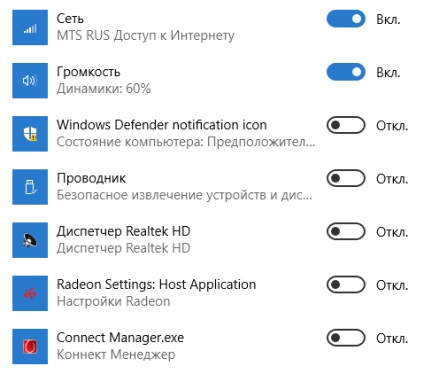
Включення і вимикання системних значків
Цей розділ також дозволяє видаляти або додавати значки в область повідомлень, проте, тут вже знаходяться саме системні значки. Хоча якщо ви користуєтеся персональним комп'ютером, то рекомендую залишити ці настройки як є.